PS换脸教程:学习用简单的换脸术让自己也能穿上…
2021-01-09 16:01:34来源:ps爱好者 阅读 ()

PS换脸教程:学习用简单的换脸术让自己也能穿上漂亮的古装。本教程主要是通过自动混合图层快速的给人物换脸
效果图:

素材图:

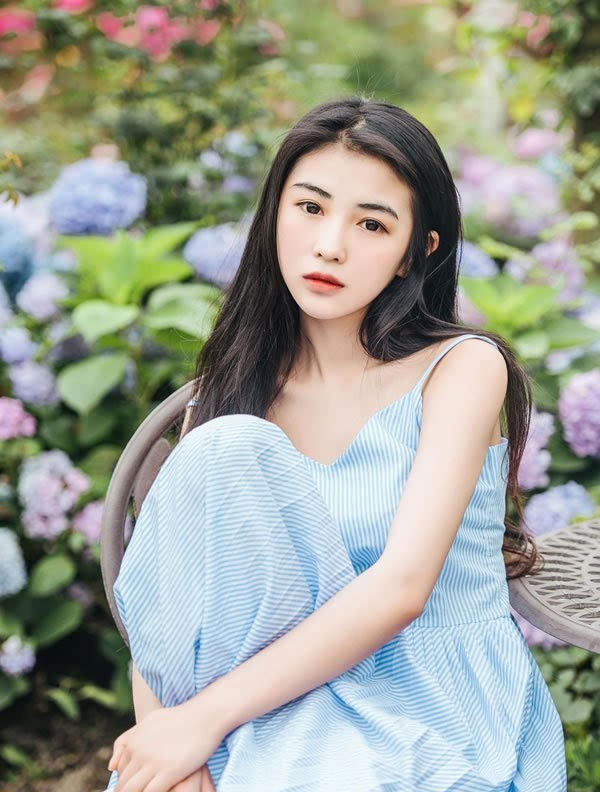
首先打开要换脸的素材,这里是素材01
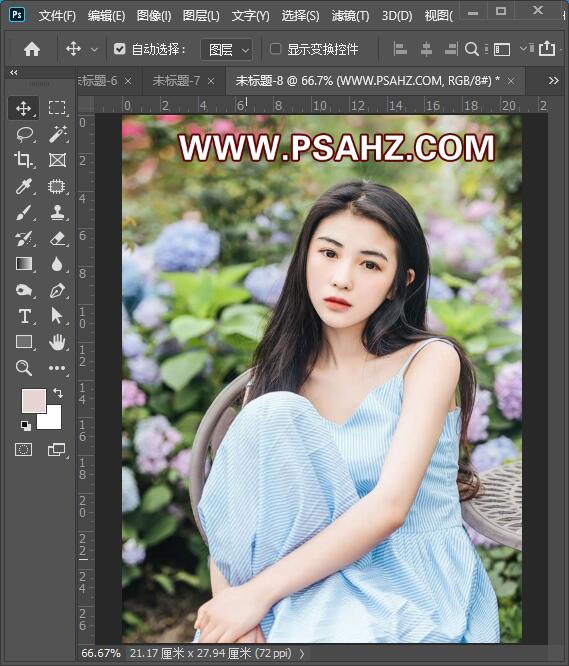
使用套索工具,将人物的五官选出来
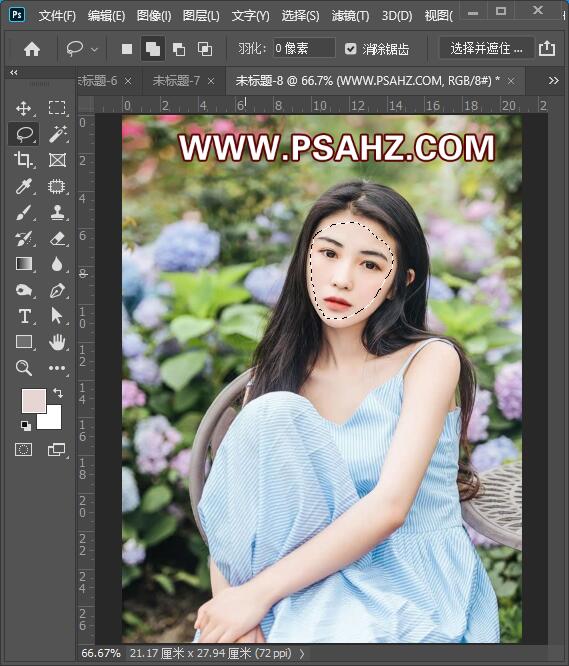
将选区中的人脸,拖到另外一个素材当中,通过旋转来找到一个合适的位置
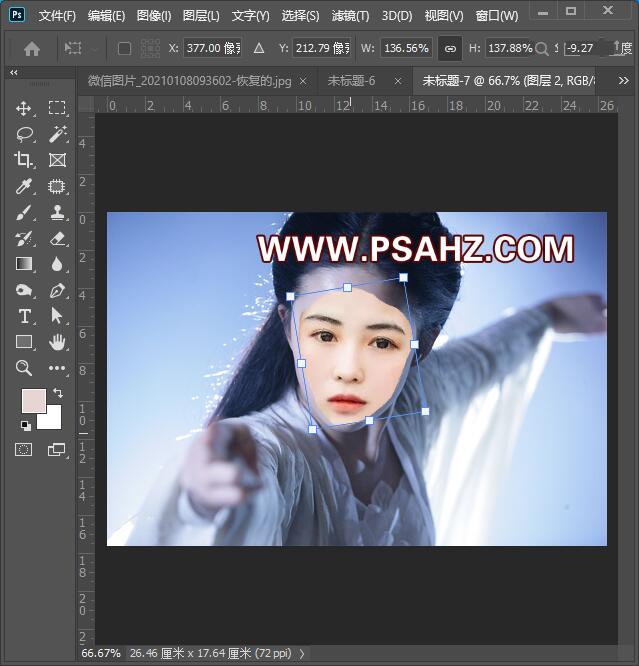
将图层的不透明度,调低,观看一下重合情况,不合适可以再稍加调整
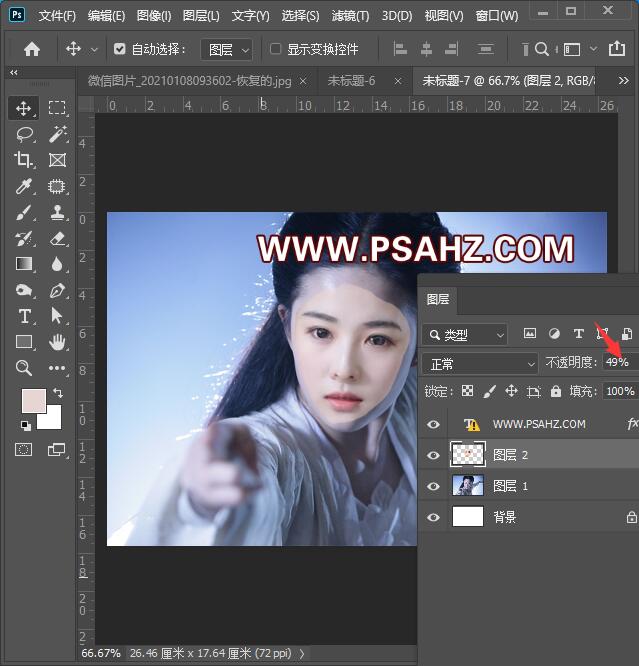
将图层1CTRL+J复制
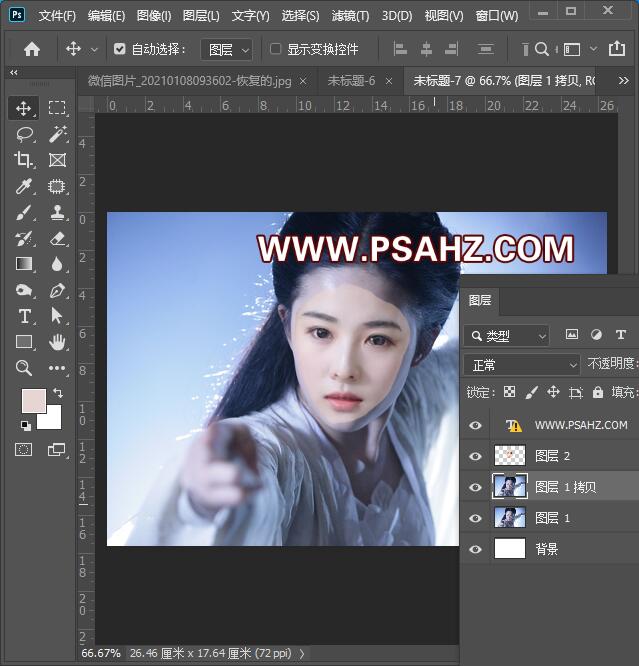
调出图层2的选区
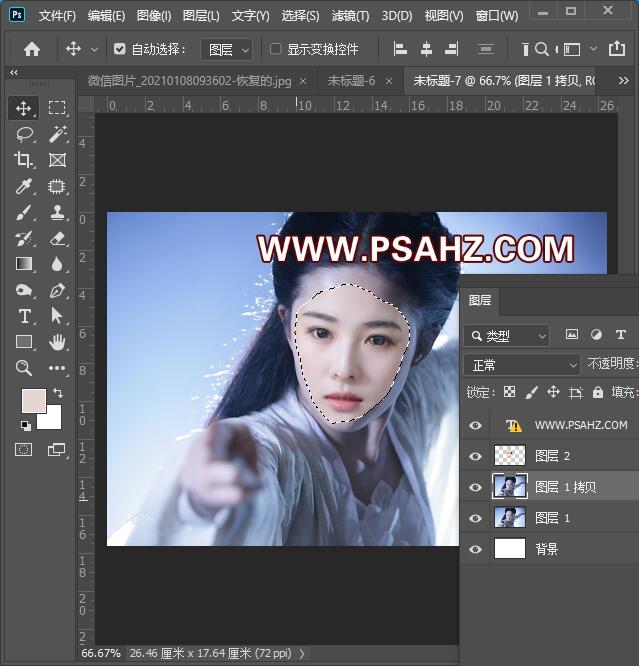
选择-修改-收缩5像素,
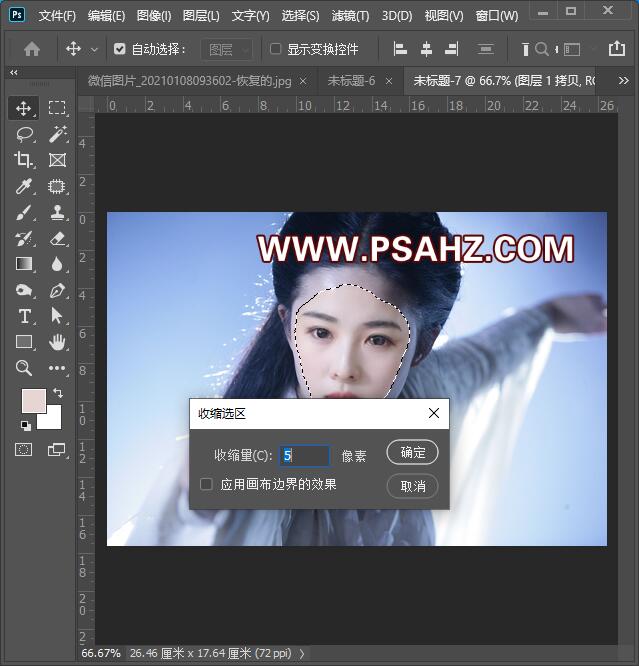
选择图层1拷贝图层,按删除键删除

同时选择图层1拷贝及图层2,选择编辑-自动混合图层,全景图
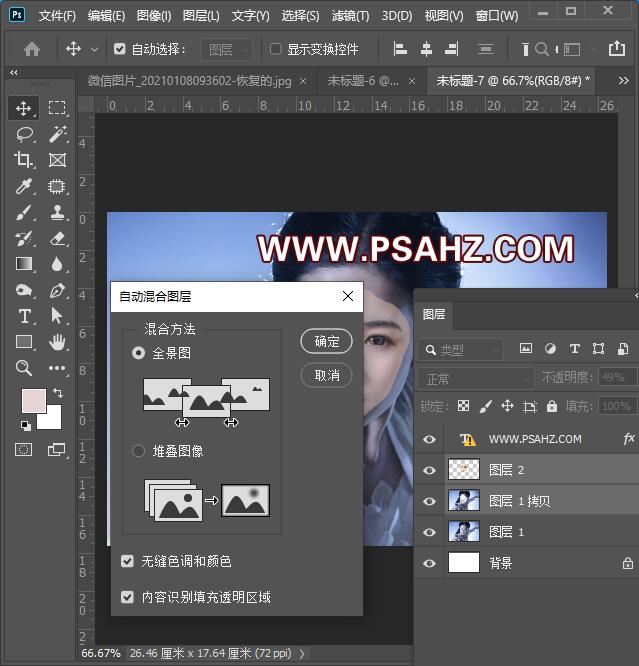
因为素材的不同,有时候会有明显的痕迹,可以使用模糊工具对合并出来的图层进行处理一下
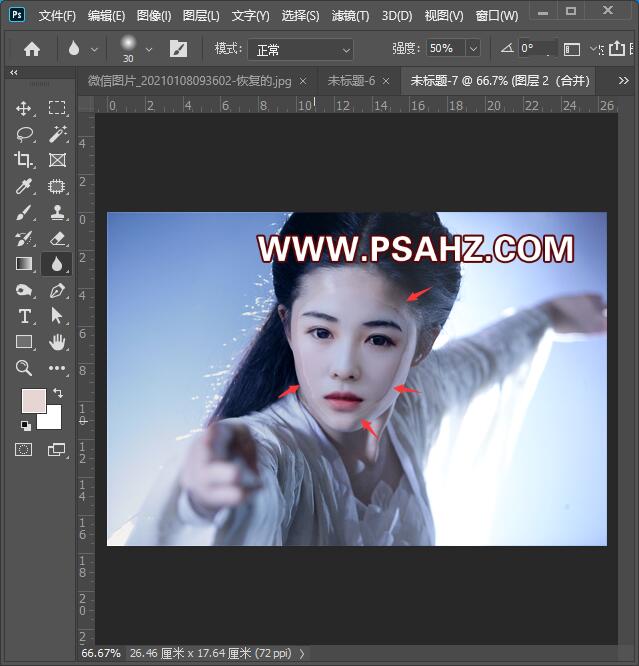
CTRL+SHIFT+ALT+E盖印图层,执行滤镜-Camera Raw滤镜,参数如图:
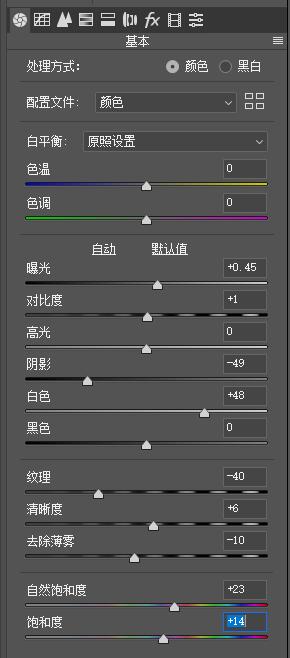
执行滤镜-锐化-智能锐化,参数如图:
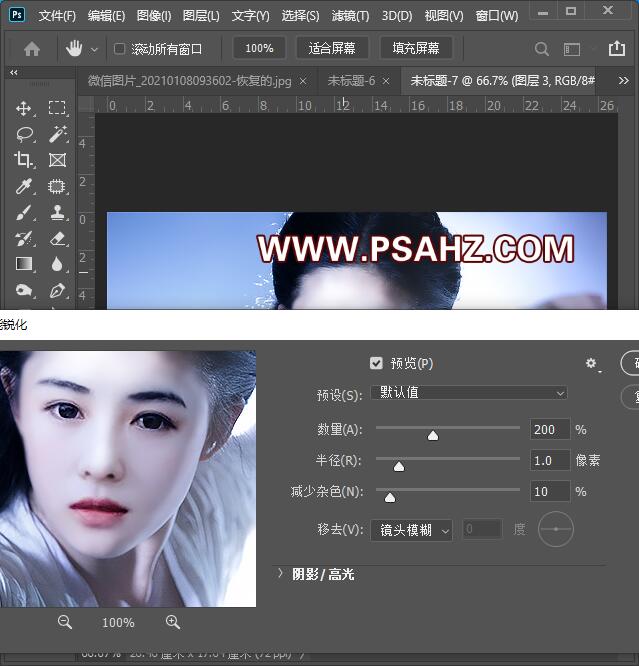
最后完成效果如图:

原文链接:http://www.psahz.com/psjichu/27102.html
如有疑问请与原作者联系
标签:
版权申明:本站文章部分自网络,如有侵权,请联系:west999com@outlook.com
特别注意:本站所有转载文章言论不代表本站观点,本站所提供的摄影照片,插画,设计作品,如需使用,请与原作者联系,版权归原作者所有
- PS文字特效教程:制作公路上个性的涂鸦文字效果,喷涂文字。 2021-05-25
- PS色彩修复教程:利用色阶工具快速给红烧肉素材图修正颜色。 2021-05-25
- PS海报设计技巧教程:学习制作个性的扭曲文字海报图片。PS海 2021-05-24
- PS图片特效制作教程:学习给铁塔图片制作成钻出手机屏幕的效 2021-05-24
- 学习用photoshop把浑浊的海水照片后期调出清澈的蓝色效果。 2021-05-24
IDC资讯: 主机资讯 注册资讯 托管资讯 vps资讯 网站建设
网站运营: 建站经验 策划盈利 搜索优化 网站推广 免费资源
网络编程: Asp.Net编程 Asp编程 Php编程 Xml编程 Access Mssql Mysql 其它
服务器技术: Web服务器 Ftp服务器 Mail服务器 Dns服务器 安全防护
软件技巧: 其它软件 Word Excel Powerpoint Ghost Vista QQ空间 QQ FlashGet 迅雷
网页制作: FrontPages Dreamweaver Javascript css photoshop fireworks Flash
